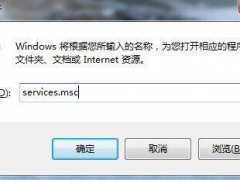win7打印机怎么安装方法教程[多图]
教程之家
Win7
简介:打印机在我们平时的生活中特别重要,它是我们日常办公、学习常用的工具。对于 办公室 的电脑高手来说,打印机的安装不是什么很困难的事情。但是对于电脑小白,在Windows7系统中安装打印机是一件不容易的事情。今天小编就将自己的安装经验分享给大家,相信大家跟着小编分享的步骤一步一步的进行安装,一定可以完美的解决不好安装打印机的问题。希望这篇文章能够对大家有帮助
工具/原料:笔记本电脑
系统版本:windows7系统
品牌型号:联想ThinkPad
方法步骤
打开设备,进入“设备和打印机”页面;
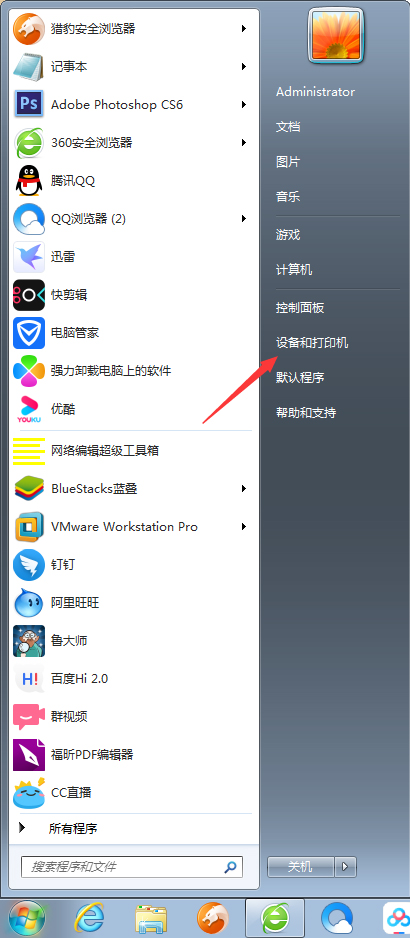
点击新窗口左上角的“添加打印机”选项;

选择添加打印机的类型,点击“下一步”;
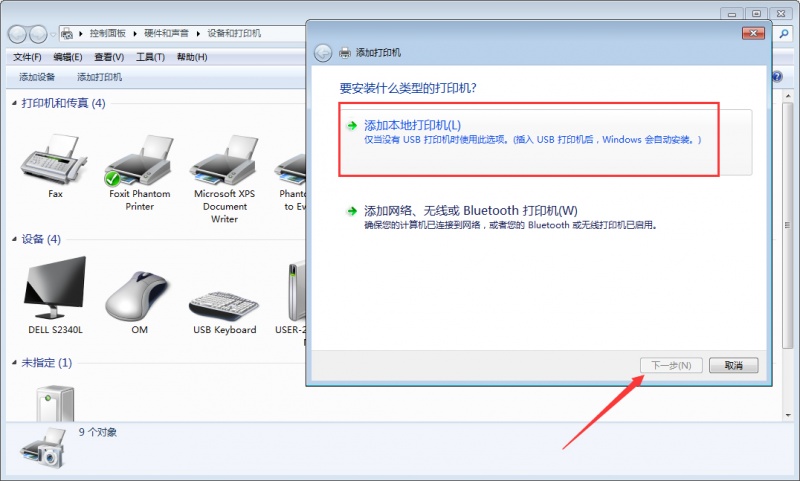
选择打印机端口,再次点击“下一步”;
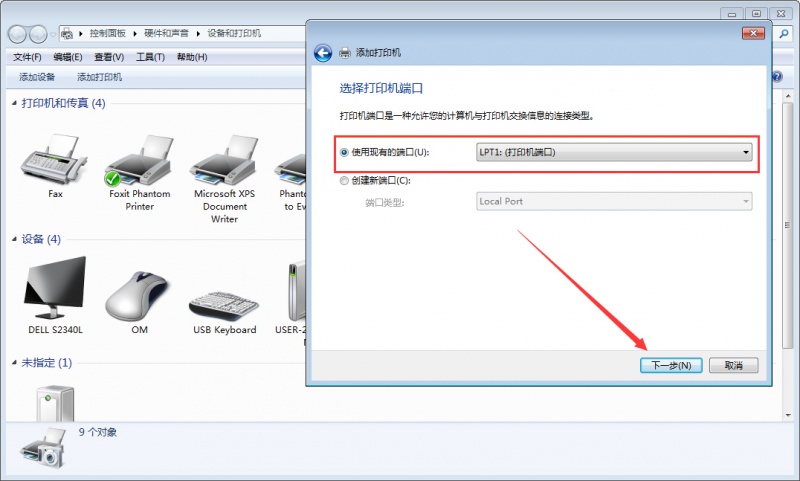
依提示安装打印机驱动程序;
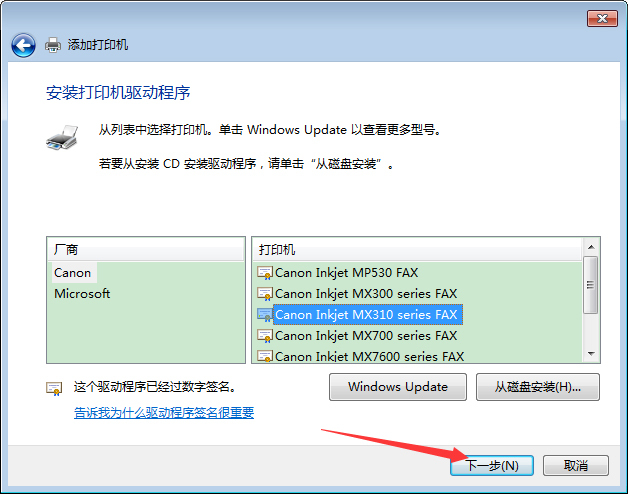
输入打印机名称;
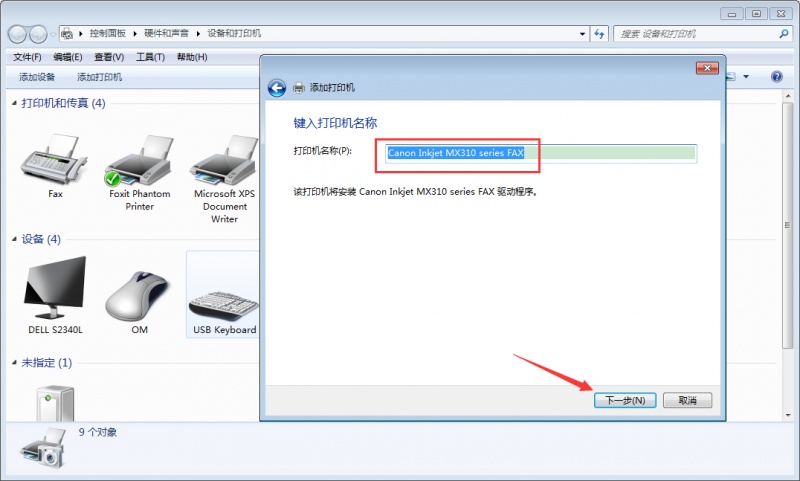
等待打印机安装完成;
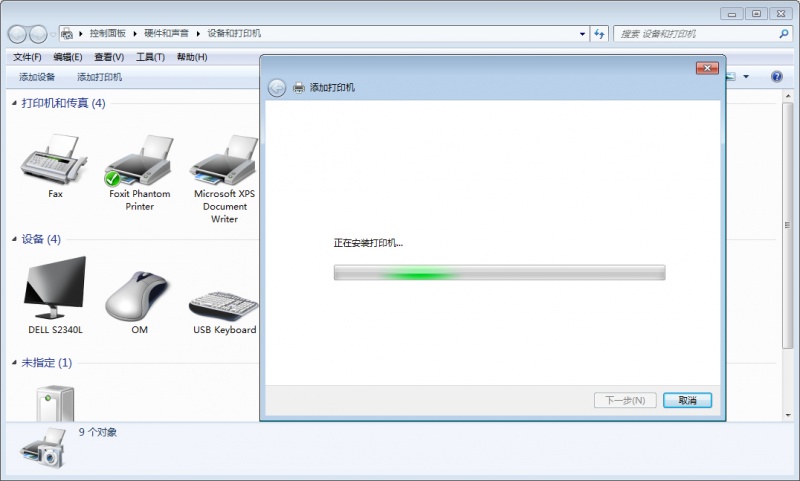
选择是否共享该打印机;
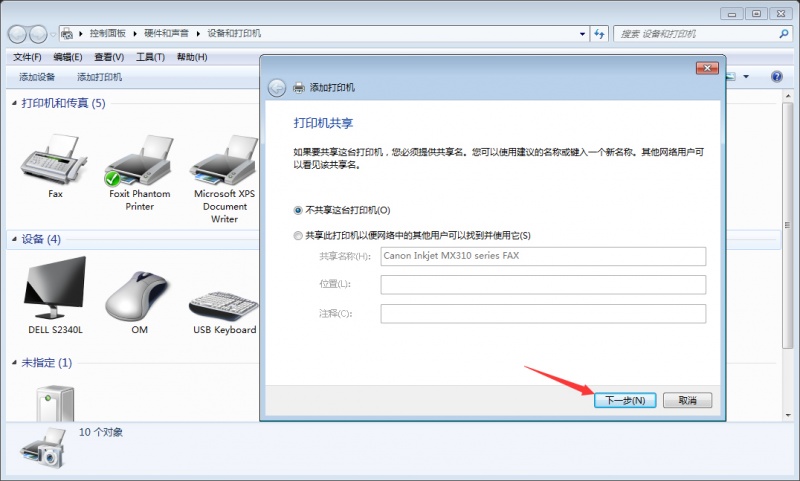
最后,决定是否将其设置为默认打印机,再按下“完成”按钮即可。
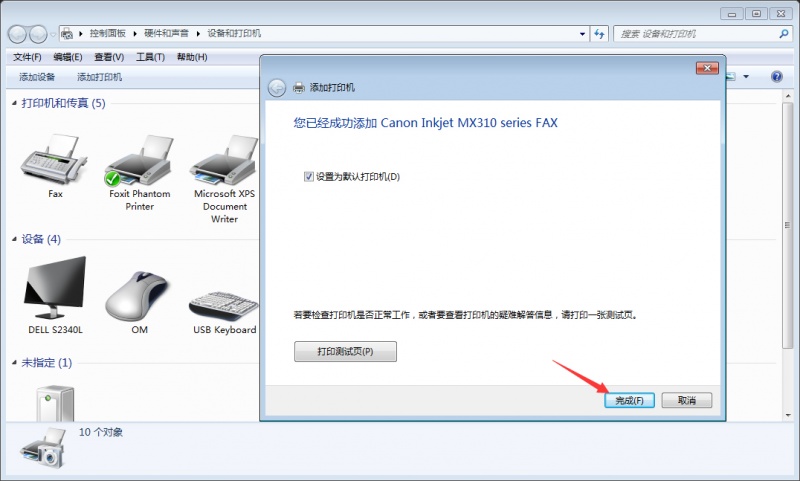
![笔记本安装win7系统步骤[多图]](https://img.jiaochengzhijia.com/uploadfile/2023/0330/20230330024507811.png@crop@160x90.png)
![如何给电脑重装系统win7[多图]](https://img.jiaochengzhijia.com/uploadfile/2023/0329/20230329223506146.png@crop@160x90.png)

![u盘安装win7系统教程图解[多图]](https://img.jiaochengzhijia.com/uploadfile/2023/0322/20230322061558376.png@crop@160x90.png)
![win7在线重装系统教程[多图]](https://img.jiaochengzhijia.com/uploadfile/2023/0322/20230322010628891.png@crop@160x90.png)
![win7语音聊天听不到声音的原因及解决方法[多图]](https://img.jiaochengzhijia.com/uploads/allimg/200501/1T10LT7-0-lp.jpg@crop@240x180.jpg)
![电脑命令提示符系统还原的详细教程[多图]](https://img.jiaochengzhijia.com/uploadfile/2022/0903/20220903043121198.png@crop@240x180.png)